电脑桌面任务栏在上面 电脑底部任务栏突然跑到了屏幕上面
更新时间:2024-06-08 09:47:52作者:yang
在使用电脑的过程中,很多人习惯将任务栏设置在屏幕底部,方便查看和操作,有时候不知道是什么原因,突然发现电脑底部的任务栏竟然跑到了屏幕的上面,让人感到困惑和不知所措。这种突发情况不仅影响了我们的使用体验,也让人对电脑系统的稳定性产生了疑问。如何解决这个问题,让任务栏重新回到原来的位置,成为了摆在我们面前的一个难题。
方法如下:
1方法一:右键任务栏的空白处,取消“锁定所有任务栏”前面的“√”。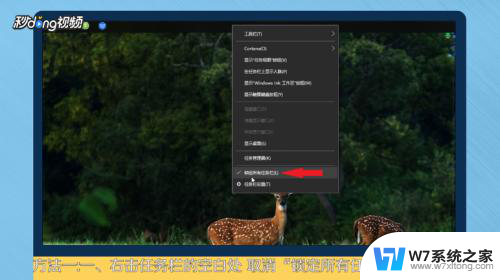 2点击任务栏,拖动到屏幕底部。
2点击任务栏,拖动到屏幕底部。 3右击任务栏,选择“锁定所有任务栏”即可。
3右击任务栏,选择“锁定所有任务栏”即可。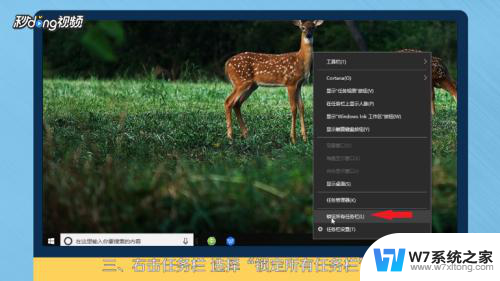 4方法二:点击“开始”,点击“小齿轮”设置图标。
4方法二:点击“开始”,点击“小齿轮”设置图标。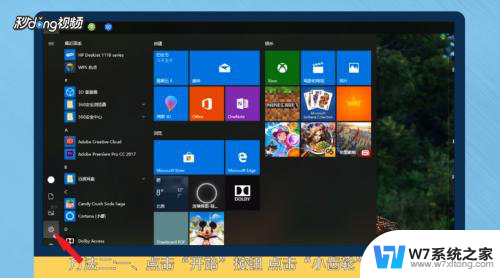 5点击“个性化”,点击左侧“任务栏”。
5点击“个性化”,点击左侧“任务栏”。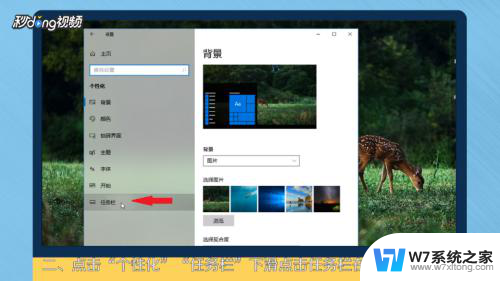 6点击“任务栏在屏幕上的位置”下面的“自定义”,选择“底部”即可。
6点击“任务栏在屏幕上的位置”下面的“自定义”,选择“底部”即可。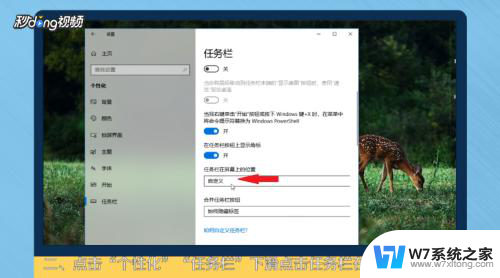 7总结一如下。
7总结一如下。 8总结二如下。
8总结二如下。
以上是电脑桌面任务栏的全部内容,如果你遇到了同样的情况,请参照我的方法进行处理,希望对大家有所帮助。
电脑桌面任务栏在上面 电脑底部任务栏突然跑到了屏幕上面相关教程
-
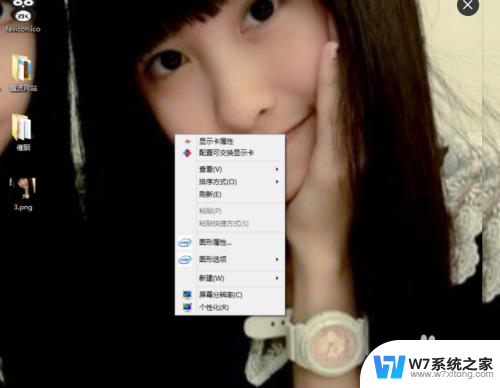 电脑下面的任务栏跑到左边去了怎么办 任务栏跑到左边了怎么恢复
电脑下面的任务栏跑到左边去了怎么办 任务栏跑到左边了怎么恢复2024-08-07
-
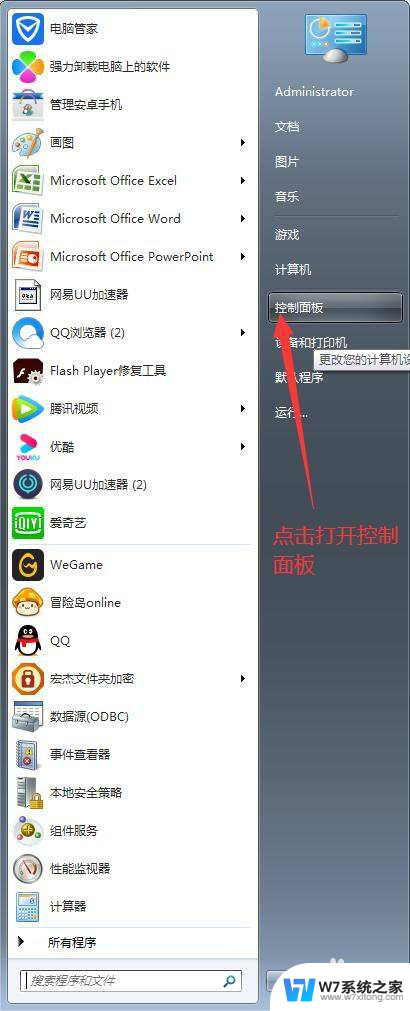 把链接添加到任务栏的工具栏 如何在电脑任务栏上添加连接/地址/桌面工具
把链接添加到任务栏的工具栏 如何在电脑任务栏上添加连接/地址/桌面工具2024-02-28
-
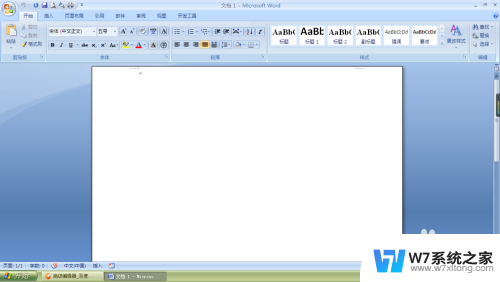 打开文档后电脑的任务栏不见了 Word打开后屏幕底部任务栏消失了怎么办
打开文档后电脑的任务栏不见了 Word打开后屏幕底部任务栏消失了怎么办2024-05-07
-
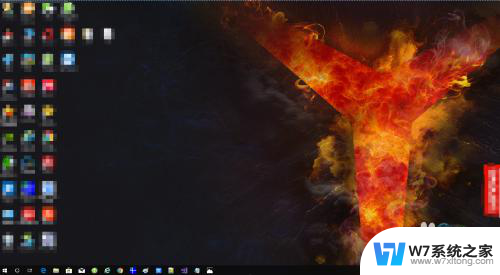 任务栏在哪打开 Windows系统任务栏在屏幕上哪个位置
任务栏在哪打开 Windows系统任务栏在屏幕上哪个位置2024-03-17
- 电脑任务栏卡住了怎么办 任务栏卡死不动怎么办
- 笔记本电脑点不了任务栏 笔记本任务栏没有反应
- 电脑任务栏被锁定怎么解除 电脑任务栏被锁定如何解除
- 电脑桌面突然有个图标删不掉 桌面上图标无法移除怎么办
- 电脑最下面的显示栏怎么设置 电脑下面任务栏大小调整方法
- 笔记本怎么隐藏任务栏 电脑任务栏如何隐藏
- 微信语音不调用耳机麦克风 苹果手机微信麦克风开启失败的解决方法
- 只狼调中文 只狼中文设置方法
- 无线鼠标怎样连接电脑 无线蓝牙鼠标连接笔记本电脑步骤
- 荒野大镖客2单机版存档位置 荒野大镖客pc版存档位置替换技巧
- word文字左右间距怎么设置 WORD中如何调整字体左右间距
- 笔记本连显示器,显示屏不显示 笔记本电脑外接显示屏连接方法
电脑教程推荐
- 1 微信语音不调用耳机麦克风 苹果手机微信麦克风开启失败的解决方法
- 2 无线鼠标怎样连接电脑 无线蓝牙鼠标连接笔记本电脑步骤
- 3 word文字左右间距怎么设置 WORD中如何调整字体左右间距
- 4 笔记本连显示器,显示屏不显示 笔记本电脑外接显示屏连接方法
- 5 ipaduc浏览器怎么全屏 如何将苹果ipad上浏览器设置为全屏
- 6 桌面显示windows不是正版如何解决 如何处理Windows副本不是正版的问题
- 7 电脑网络打印机怎么连接 网络打印机连接教程
- 8 笔记本电脑怎么确定点击 Windows 10系统鼠标双击确定变单击确定的教程
- 9 mac查看硬盘使用情况 MacBook硬盘使用情况查看方法
- 10 查看笔记本电脑wifi密码 电脑上查看WiFi密码的方法步骤